Modificare un’origine dati pubblicata
Immagina di aver pubblicato un’origine dati e che il tuo team la stia utilizzando in una serie di cartelle di lavoro. È un buon inizio, ma hai in mente alcune modifiche che renderanno la tua origine dati eccezionale. Prima di implementare queste modifiche, vuoi vedere come appaiono le modifiche proposte in Tableau. Soprattutto, devi testare le modifiche per assicurarti che non influiscano negativamente sulle cartelle di lavoro esistenti che utilizzano l’origine dati.
La modifica di un’origine dati pubblicata consente di testare le modifiche e apportare miglioramenti all’origine dati, eseguendone la manutenzione come un’unica origine dati.
Nota: solo gli utenti con un ruolo sul sito possono modificare le origini dati pubblicate nel browser.
Modificare e testare le modifiche
Che tu stia creando una nuova origine dati pubblicata o modificando un’origine dati pubblicata esistente, puoi creare join e modificare lo schema dalla pagina Origine dati senza uscire dal browser. Quindi, utilizza l’area temporanea per testare le modifiche, creare cartelle, organizzare gerarchie e rinominare campi e alias prima di pubblicare l’origine dati. Durante la modifica dell’origine dati, avrai a disposizione tutte le stesse caratteristiche e funzionalità di cui disponi durante la creazione in Tableau Cloud. Per maggiori informazioni, consulta Confronto tra le funzionalità di Web authoring e Tableau Desktop.
Per modificare un’origine dati pubblicata:
- Dalla pagina Start o Esplora passa all’origine dati da modificare.
- Fai clic su Modifica origine dati.
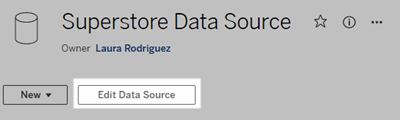
- Fai clic sulla pagina Origine dati per creare join o modificare lo schema.
- Fai clic sul foglio Area temporanea.
- Dal riquadro Dati puoi creare cartelle, organizzare gerarchie, rinominare i campi e i relativi alias o aggiornare i metadati salvati con l’origine dati pubblicata.
- Trascina e rilascia i campi nell’area temporanea per assicurarti che le modifiche funzionino come previsto.
- Fai clic su Pubblica.
Come nel caso delle cartelle di lavoro, puoi anche utilizzare il comando Pubblica come se vuoi creare una copia dell’origine dati.
Nota: gli spazi personali non supportano le origini dati pubblicate.
Eseguire il rollback delle modifiche
Per ripristinare l’ultima versione dell’origine dati pubblicata:
- Passa all’origine dati da ripristinare.
- Fai clic su File.
- Scegli Ripristina pubblicato.
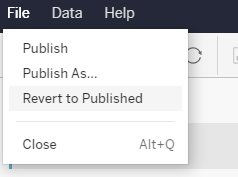
Verrà ripristinata l’ultima versione pubblicata dell’origine dati.
Comprendere le connessioni supportate
La modifica delle origini dati pubblicate non supporta:
- I connettori per Tableau Bridge in Tableau Cloud.
- Le origini dati che utilizzano password incorporate in Tableau Cloud e Tableau Server.
Inoltre, la pagina Origine dati non è disponibile per i tipi di connessione a origini dati pubblicate che non sono supportati inclusi, a titolo esemplificativo, i tipi di file .hyper. Per sapere quali tipi di connessione sono supportati, consulta Creator: connettersi ai dati sul Web.
Informazioni sulle autorizzazioni
Per modificare un’origine dati pubblicata, sarà necessaria una licenza Creator con autorizzazioni Salva o Salva con nome per le origini dati nella rispettiva cartella. Per maggiori informazioni, consulta Autorizzazioni.
Modificare le origini dati pubblicate da un flusso
Se apporti modifiche a un’origine dati che è stata pubblicata da un flusso, le modifiche verranno sovrascritte durante il flusso pianificato successivo. Modifica invece l’origine dati nel flusso. Per maggiori informazioni, consulta Pubblicare un flusso in Tableau Server o Tableau Cloud.
